10 cele mai bune extensii de browser Microsoft Edge pe care ar trebui să le încercați azi
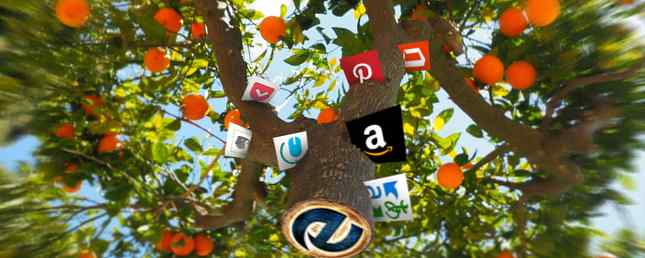
Microsoft Edge câștigă în sfârșit o caracteristică cheie: extensiile browserului.
Microsoft Edge cu extensii se lansează ca parte a Actualizării aniversării Windows 10. Insiderii Windows au testat caracteristica Tot ce trebuie să știți despre extensiile de browser Microsoft Edge Tot ce trebuie să știți despre extensiile browserului Microsoft Edge Unul dintre caracteristicile Microsoft Edge lipsește este extensiile. Windows Insiders poate testa acum primele extensii oficiale și extensiile de port manual din Google Chrome. Vă arătăm tot ce trebuie să știți. Citiți mai multe pentru câteva luni. Din păcate, selecția extensiilor rămâne rară, deși mai multe se așteaptă în curând.
Am pus o parte din extensiile enumerate pe pagina oficială Microsoft Extensions (și în Windows Store) pentru a fi testate și pentru a vă arăta care dintre cele pe care le considerăm cele mai valoroase.
Cum se instalează Microsoft Edge Extensions
Extensiile Microsoft Edge pot fi instalate prin intermediul Magazinului Windows. Pentru a vedea lista completă a extensiilor disponibile, deschideți Magazinul Windows, Selectați Aplicații din meniu, derulați în jos până la Extensii pentru Microsoft Edge, și - dacă nu vedeți deja extensia pe care o căutați - faceți clic pe Arata tot spre partea stângă a listei.

Acum faceți clic pe extensia pe care doriți să o instalați și faceți clic pe Liber buton; în acest moment, toate extensiile Edge sunt gratuite. Magazinul va descărca și instala automat extensia respectivă. După finalizarea instalării, veți vedea o notificare din Magazin în Centrul de acțiune.

După ce vă conectați la Microsoft Edge, browserul vă va anunța că aveți o extensie nouă și vă cerem Porniți-l sau Păstrează-l.

Dacă vă schimbați vreodată gândul, mergeți la Mai Mult (trei puncte) din partea dreaptă sus, selectați Extensii, dați clic pe extensia respectivă și rotiți-o Pe sau de pe prin comutarea comutatorului respectiv.

Aici puteți comuta și butonul pentru bara de adrese sau Dezinstalați extensia. Desigur, puteți dezinstala extensiile prin intermediul Magazinului Windows.
Extensii pentru Microsoft Edge
Cu atât de puține extensii disponibile (13 de la scrierea acestui articol), le-am putea testa pe toate. Aici vom prezenta cele 10 care credem că veți aprecia cel mai mult. Acestea sunt clasate în funcție de ratingul global al Store Store. Rețineți că legăturile de extensii de mai jos se vor deschide în Magazin.
1. Gesturi pentru mouse
Evaluarea magazinului: 4.7 (37 de evaluări pentru toate versiunile)
Utilizatorii mouse-ului vor folosi această extensie. Cu ajutorul Gesturilor mouse-ului, puteți controla Edge cu mișcări simple ale mouse-ului. Un clic dreapta pe pagină, urmat de un gest, va schimba o activitate cum ar fi întoarcerea unei pagini, deschiderea unei filme noi sau derularea în partea de jos.

Aplicația acceptă cele patru gesturi de bază prezentate mai sus (stânga, dreapta, sus, în jos) și 12 gesturi avansate. Puteți merge cu setările implicite sau puteți alege una dintre cele 17 acțiuni (inclusiv “fara actiune”) din meniul derulant de lângă acesta. Pentru a vedea o imagine de ansamblu rapidă a gesturilor mouse-ului, faceți un gest aleatoriu, de ex. un cerc și o listă completă va apărea în fereastra browserului.

Mouse Gestures este o extensie dezvoltată de Microsoft și funcționează foarte bine. Singurul lucru pe care îl vedem ciudat este faptul că Microsoft pune un accent atât de mare pe gesturile mouse-ului și - dincolo de gesturile de bază - nimic comparabil nu este disponibil pentru gesturile tactile 18 Gesturi tactice esențiale în Windows 10 18 Gesturi tactice esențiale în Windows 10 touchpad-ul și ecranul tactil. Și cu Windows 10, ei au devenit în sfârșit util! Vă vom arăta cum să accesați întregul potențial al gesturilor touch. Citeste mai mult . Edge este, în definitiv, un browser de tip touch-first.
2. Reddit Enhancement Suite
Evaluarea magazinului: 4.4 (25 de evaluări pentru toate versiunile)
Nu veți vedea Reddit Enhancement Suite (SER) listate în Edge, deoarece revine la viață doar odată ce vizitați Reddit.
Pentru a vă îmbunătăți experiența de navigare Reddit 10 motive pentru care aveți nevoie de aplicația Reddit Enhancement Suite 10 motive pentru care aveți nevoie de Suita Reddit Enhancement Suite Reddit Enhancement Suite este disponibil în Chrome, Firefox, Opera și Safari. Crezi că poți trăi fără ea? Iată câteva dintre cele mai multe caracteristici de schimbare a jocului care vă vor convinge să o instalați pronto. Citiți mai mult, SES va face toate firele fără fund, puteți vizualiza imaginile în linie, puteți comuta modul de noapte după citirea întunecată, utilizați comenzile rapide de la tastatură pentru a răsfoi Reddit, schimbați fără efort conturile și marcați utilizatorii pe care doriți să urmați. Când folosiți pentru prima oară RES, un tur rapid vă va arăta tot ce trebuie să știți. Pentru a examina manual sfaturi și trucuri privind energia electrică, plasați mouse-ul deasupra roții din colțul din dreapta sus și așteptați ca meniul să apară.

Pentru a vă schimba setările, accesați module individuale SRE și, în general, aflați mai multe despre suită, mergeți la consola de setări RES.

Această extensie nu are încă ratinguri și nu am identificat nici o problemă mare. Vă recomandăm să creați copii de rezervă pentru setările dvs. Dacă treceți la Edge dintr-un alt browser și ați folosit anterior RES, puteți restabili și setările.
3. Salvați în Pocket
Evaluarea magazinului: 4.1 (7 evaluări ale versiunii curente)
Save to Pocket vă permite să salvați articole și videoclipuri pentru mai târziu 9 moduri de a obține mai mult din buzunar 9 moduri de a obține mai mult din buzunar Pocket este serviciul digital de marcare final acolo. Hai să aflăm cum să vă îmbunătățiți experiența Pocket cu aplicațiile și extensiile web corecte. Citiți mai mult și extensia nu poate fi mai fundamentală. Faceți clic pe butonul Salvați în buzunar și site-ul web este adăugat la colecția dvs. Puteți să adăugați etichete în timp ce salvați sau vă puteți schimba mintea și puteți elimina pagina pe care ați încărcat-o.

În mod implicit, Pocket folosește comanda rapidă de la tastatură CTRL + SHIFT + S, dar puteți înregistra o nouă comandă rapidă pe pagina de opțiuni a extensiei.
4. Translator Microsoft
Evaluarea magazinului: 3.9 (47 evaluări ale versiunii curente)
Aceasta este una dintre extensiile mai bine cotate, dar abilitățile sale sunt foarte limitate. Traducatorul Microsoft traduce site-uri web scrise într-o limbă străină. Când vizitați o astfel de vârstă, pictograma Microsoft Translator va apărea în bara de adrese. Faceți clic pe pictogramă pentru a traduce întreaga pagină sau pentru a reveni la pagina originală. Pe pagina de opțiuni a extensiei puteți alege limba în care doriți să traduceți.

Din păcate, extensia nu vă permite să traduceți cuvinte sau propoziții individuale. E tot sau nimic. Asta dacă traducătorul recunoaște că pagina are nevoie de traducere, ceea ce uneori nu o face.
5. Asistent Amazon
Evaluarea magazinului: 3.8 (5 evaluări pentru toate versiunile)
Această extensie există pentru a îmbunătăți cumpărăturile online, prin “oferindu-vă acces la Deal al Zilei, Compararea Produselor, Lista de Dorințe și Comenzi rapide pentru destinațiile dvs. preferate Amazon.” Pentru noi, Asistentul Amazonului nu a funcționat până când nu am reînceput Edge. După un scurt tur, am fost plecați la cumpărături mai bune.

Dacă sunteți un cumpărător avid, puteți găsi această extensie și recomandările personale utile, mai ales dacă vă place să descoperiți oferte bune. Dacă trebuie să urmăriți cheltuielile dvs., cu toate acestea, probabil că sunteți mai bine fără ea.
6. Office Online
Evaluarea magazinului: 3.4 (21 de evaluări pentru toate versiunile)
Office Online este suita gratuită de birouri online Microsoft Nu cumpărați Office 2016! Iată de ce nu aveți nevoie de ea Nu cumpărați Office 2016! Iată de ce nu aveți nevoie de ea Dacă cumpărați versiunea pachet standalone a Office 2016? Vă prezentăm cazul nostru de ce credeți că nu ar trebui și vă arătați ce puteți face în schimb. Citeste mai mult . Această extensie oferă acces rapid la fișierele Office utilizate recent, precum și fișierele stocate pe OneDrive și calculatorul local. Comenzile rapide oferă acces rapid la crearea unui fișier nou.

Deschiderea fișierelor recent utilizate funcționează bine și ar putea fi util dacă lucrați frecvent cu Office Online sau OneNote. Deschiderea de fișiere de la OneDrive, cu toate acestea, nu este mai ușor sau mai convenabil cu această extensie; ai putea doar să deschizi OneDrive și probabil că ar fi mai rapid.
Când încercați să deschideți un fișier non-Office de pe computer, extensia vă va reaminti că este necesar “alegeți un fișier creat cu Word, Excel sau PowerPoint.” Este bine pentru fișierele audio sau video, dar când doriți doar să vizualizați un document text sau un PDF, acest lucru pare destul de limitat. Ce e mai rău, deschiderea documentelor Office corespunzătoare nu a făcut nimic, cel puțin până când răbdarea noastră a ieșit.
7. Evernote Web Clipper
Evaluarea magazinului: 3.2 (6 evaluări pentru toate versiunile)
Evernote este o alternativă la marcaje. Această mașină de tuns web vă permite să salvați paginile întregi - sau părți din ele - pe site-ul dvs. preferat de luare a notițelor.
Extensia funcționează bine, dar dacă comparați videoclipul de mai sus cu ceea ce este disponibil pe Microsoft Edge, veți vedea că nu toate funcțiile au efectuat transferul. De exemplu, nu puteți să faceți o captură de ecran și să o adnotați, probabil pentru că aceasta ar concura cu o caracteristică nativă Edge. Între timp, tweak-ul LinkedIn funcționează bine.
8. LastPass
Evaluarea magazinului: 2.9 (19 evaluări ale versiunii curente) și 2.8 (127 rații din toate versiunile)
Într-un moment în care trebuie doar să fii serios în legătură cu parolele securizate, nu poți trăi fără un instrument care să-și amintească toate acreditările tale de autentificare Cum managerii de parole păstrează parolele în siguranță Cum managerii de parole păstrează parolele în siguranță Parolele care sunt greu de crack sunt greu de reținut. Vrei să fii în siguranță? Aveți nevoie de un manager de parole. Iată cum funcționează și cum vă păstrează în siguranță. Citeste mai mult . LastPass este primul manager de parole disponibil pentru Microsoft Edge, ceea ce îl face o adevărată aplicație cross-platform.

În testul nostru, LastPass a funcționat ca un farmec și dacă l-ați folosit cu un alt browser, interfața va fi familiarizată. Selectarea pictogramei din bara de adresa sau Mai Mult meniul va deschide meniul Last Pass, care la rândul său vă permite să căutați și să deschideți seiful, să examinați notele sigure și să completați formularul sau să generați o parolă sigură.
Aplicația vine cu o avertizare: nu puteți copia cu ușurință o parolă sau un nume de utilizator. Chiar și atunci când sunteți în interiorul seifului dvs., trebuie să editați respectiva intrare, să arătați parola și apoi să o copiați.
9. Clipper Web OneNote
Evaluarea magazinului: 2.6 (40 de ratinguri pentru toate versiunile) și 1.8 (5 evaluări ale versiunii curente)
Chiar și pe Edge, Clipper-ul Web OneNote este mult mai avansat decât cel al competitorului său, Evernote Web Clipper. Puteți să copiați pagini întregi sau versiuni simplificate ale articolelor, să alegeți o locație și să adăugați o notă. Singurul avantaj adăugat comparativ cu Evernote Web Clipper este acela că puteți evidenția textul și puteți schimba dimensiunea fontului atunci când clipul este ca articol.

Comentariile unor evaluări mai vechi susțin că tunsul nu funcționează. Această problemă pare să fi fost rezolvată deoarece aplicația OneNote Web Clipper a salvat clipurile noastre foarte bine. Cu toate acestea, cea mai recentă versiune a extensiei a primit ratinguri slabe.
10. Butonul Pin it
Evaluarea magazinului: n / A
Butonul Pin It pentru Microsoft Edge este o extensie Pinterest simplă și directă. Utilizați-l pe orice site web și extensia va sugera potențiali pini. Alegeți una și veți fi redirecționat (ă) într-o fereastră de tip pop-up în care puteți edita textul PIN-ului și alegeți o placă sau creați una nouă. În același timp, puteți posta și codul PIN pe Facebook și pe Twitter.

Extensia a avut o evaluare de 5 stele în ultimele 30 de zile, dar nu este suficient să se facă o clasare.
Alte extensii sunt disponibile
O notă despre extensiile de blocare a anunțurilor: Microsoft Edge le are. Apreciem faptul că anunțurile pot afecta negativ experiența dvs. de navigare. Nu ne place nici asta. Cu toate acestea, este acest sacrificiu mic care permite site-uri web ca și noi să existe Cum de a curăța pe Web fără a distruge site-urile dvs. preferate Cum de a curăța pe Web fără a distruge site-urile dvs. preferate Poate că este timpul pentru a schimba conversația: în cazul în care anunțurile sunt un rău necesar, de ce nu găsim alte căi în jurul celor mai grave dintre ele care nu sunt atât de divizibile și dăunătoare? Citeste mai mult . Dacă utilizați blocarea anunțurilor și apreciați conținutul nostru, vă solicităm să faceți o listă albă a MakeUseOf.com. Mulțumesc!
Surfing the Edge
Indiferent dacă ați gândit să treceți la Microsoft Edge din Firefox Ghidul Loverului Firefox pentru browserul Microsoft Edge Ghidul Firefox-Lover pentru browser-ul Microsoft Edge Punând prejudicii deoparte, este Edge orice bun? M-am hotarat sa-l bat pe browser-ul meu personal preferat, Firefox, pentru a vedea cum se compară. Iată ce am găsit. Citiți mai multe sau sunteți un utilizator Chrome greu de revăzut O revizuire Microsoft Edge de la un utilizator greu pentru Chrome O examinare Microsoft Edge de la un utilizator greu pentru Chrome Nu faceți nici o greșeală, eu sunt un utilizator greu de Chrome. Dar curiozitatea mea a avut mai bine de mine, așa că am luat plonja și am încercat Microsoft Edge. Citiți mai multe, s-ar putea să fi fost lipsa de extensii de browser 5 motive pentru care nu ar trebui să treci la Microsoft Edge Totuși 5 motive pentru care nu ar trebui să treci la Microsoft Edge Totuși, Microsoft Edge merită folosit în timp ce Chrome, Firefox și Opera sunt încă în jurul? Este Edge suficient de bun pentru a fi browserul principal? Citește mai mult care te tine înapoi. Cu această limitare în afara drumului și câteva mari extensii disponibile, alegerea browserului devine mult mai dificilă. Și dacă încă lipsește o trăsătură cheie, poate că există o carte de carte pentru ea 17 Simboluri esențiale pentru Microsoft Edge și IE11 17 Simboluri esențiale pentru Microsoft Edge și IE11 Una dintre cele mai mari probleme pentru browserele Microsoft Edge și IE11 este lipsa de extensii . Cu toate acestea, dacă sunteți bolnavi de așteptare, luați în considerare utilizarea acestor 17 bookmarklets în Edge sau Internet Explorer 11. Citiți mai multe .
În comparația noastră de browser, Edge a fost la egalitate cu Chrome Care browser este cel mai bun? Edge vs. Chrome vs. Opera vs. Firefox Care browser este cel mai bun? Edge vs. Chrome vs. Opera vs. Firefox Browserul pe care îl utilizați chiar acum nu poate fi cel mai bun pentru dvs. Arena browserului se schimbă atât de frecvent încât concluziile dvs. din comparațiile făcute anul trecut pot fi complet greșite în acest an. Citeste mai mult . Cel mai important, performanța sa a fost cu mult înainte de celelalte browsere din testul nostru. Potrivit Microsoft, Edge va economisi chiar și viața bateriei.
Peste voi! Aceste extensii sunt suficiente pentru a vă face să încercați Microsoft Edge? Dacă ați încercat deja acest lucru, ceea ce v-ați plăcut cel mai bine și cel puțin despre el? Spuneți-ne ce credeți în comentariile dvs..
Explorați mai multe despre: Extensiile pentru browsere, Microsoft Edge, Windows 10.


